打印机是非常重要的办公设备。它可以帮助我们复印和打印文档。它还具有扫描功能。用户遇到打印机无法打印的原因有很多。如果确定不是打印机的问题,接下来小编就给大家讲解一下打印机无法打印问题的解决方法。
在处理生活和工作中的琐事过程中,打印机是必不可少的。是日常办公中常用的工具之一。随着打印机价格的下降,它们开始变得越来越受欢迎。在使用打印机时,最常见的问题就是打印机无法打印。我应该怎么办?下面小编为大家带来图文并茂的如何处理打印机无法打印的问题。
打印机不能打印怎么解决
打印机无法正常打印的重要原因是打印机驱动程序安装不正确。为此,我们需要进入“设置管理器”界面进行检查。
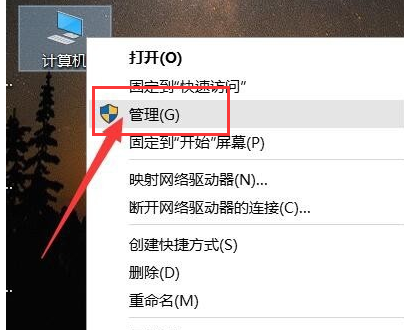
打印计算机图形学-1
打开“设备管理器”界面后,检查“打印队列”列表中相关打印机驱动程序是否安装正常。如果没有,您需要安装打印机驱动程序。
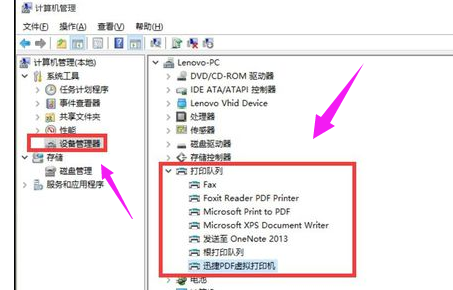
打印机打印电脑图-2
您还可以尝试借助Driver Wizard或Driver Life等计算机驱动程序检测和安装工具修复计算机打印机驱动程序。
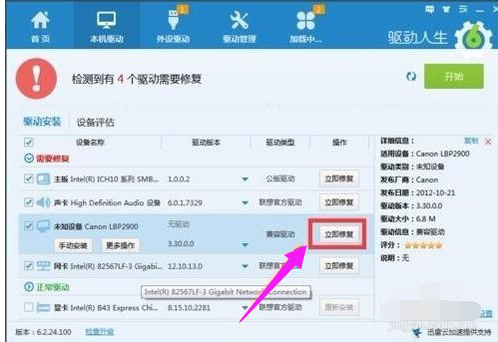
打印计算机图形-3
对于电脑上没有安装打印机或者打印机无法正常使用的问题,我们还可以使用虚拟打印机来解决问题。
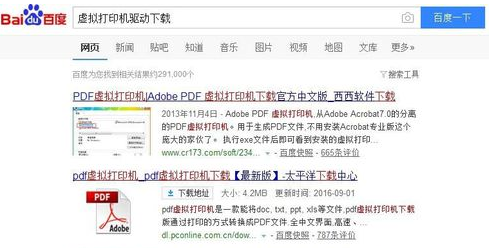
打印机打印电脑图-4
从百度搜索并下载相关的虚拟打印机并安装。正式使用前需要配置虚拟打印机。
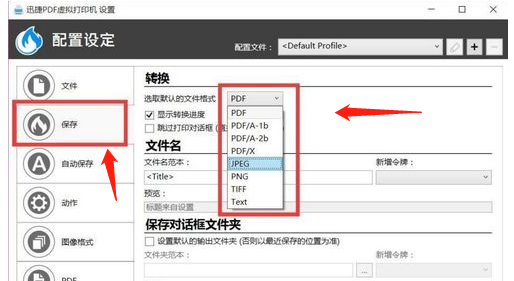
无法打印计算机图形-5
打印机无法正常工作的另一个重要原因是相关的系统服务没有正常启动。为此,请进入系统服务界面。
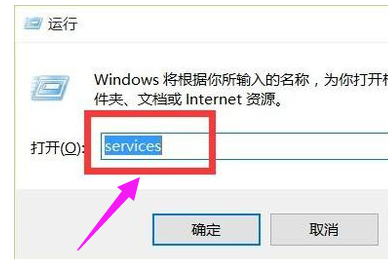
打印计算机图形学-6
从打开的“系统服务”列表中,找到“Print Spooler”服务项。如果该服务无法正常打开,只需右键单击并选择“打开”项即可。
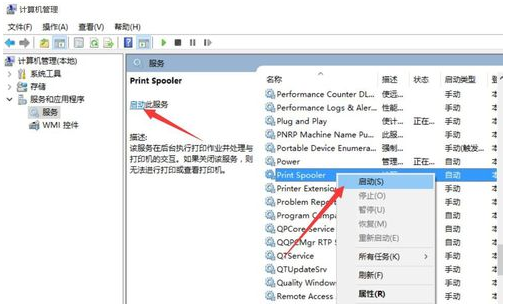
计算机图形无法打印-7
以上是打印机无法打印时的处理步骤。